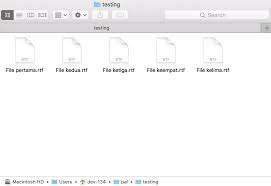operatorkita.com– Tips Mudah & Tercepat Mengubah Nama Banyak Folder Secara Otomatis Di Komputer. Apakah anda memiliki banyak folder di komputer atau laptop Anda dengan nama acak? Alangkah baiknya mengganti nama folder ini dengan nama yang mudah diingat.
Dengan membuat folder dan memberinya nama biasa, kedepannya akan memudahkan anda untuk mencari file yang tersimpan di folder tersebut. Mungkin jika jumlah folder bukan masalah kecil, tetapi jika jumlah folder yang disimpan di komputer terlalu banyak tetapi Anda akan menemukan diri Anda berdering ketika mencari folder ini.
Kita dapat membuat nama folder yang diatur berdasarkan tanggal, bulan, tahun, atau nama lain yang mudah diingat. Pekerjaan Anda akan lebih efektif jika folder disimpan dengan nama biasa. Anda tidak membuang waktu secara gratis saat mencari folder tertentu.
Baca Juga:
- Julesboringlife Paqueta Video & Julesboringlife Reddit
- Aaron Bushnell Original Video & Aaron Bushnell Livestream
- Link Jadrolinija Trending Video Jadrolinija Viral Full
- Exclusive!! Tik Tok Star Hareem Shah Video Leak Videos of ‘Hareem Shah’
- Pretty Nicole Trending Video Today 2024 & Pretty Nicole Trending Video Twitter
Tetapi bagaimana jika kita telah membuat folder di komputer dengan nama acak? Apakah saya harus mengubah atau mengganti nama secara manual?
Jumlah folder yang kita ubah sedikit tentu bukan hal yang sulit, tetapi bagaimana jika jumlah foldernya banyak, misalnya 100 atau 1000? Saya tidak tahu berapa jam atau berapa hari mungkin kita akan mengakhirinya.
Tenang! Di sini saya akan memberi Anda trik tentang cara mengganti nama beberapa folder sekaligus secara otomatis. Bisa? Ya, tentu saja, silakan baca artikel ini sampai akhir.
Berikut cara mengganti nama beberapa folder sekaligus di komputer
Untuk mengganti nama beberapa folder sekaligus di komputer atau laptop, kita harus menggunakan perangkat lunak pihak ketiga. Perangkat lunak atau aplikasi apa yang memilikinya? Di sini saya akan merekomendasikan perangkat lunak yang handal dan bebas untuk mengubah nama banyak folder, yaitu massal Rename utilitas.
Apa itu utilitas penggantian nama massal? Bulk Rename Utility adalah perangkat lunak khusus yang dapat kita manfaatkan dari fitur-fiturnya untuk mengganti nama file atau folder dengan cepat. Solusi terbaik ketika kita akan mengganti nama file atau nama folder yang terlalu banyak adalah dengan menggunakan perangkat lunak utilitas Ganti Nama massal. Anda bebas untuk membersihkan file atau folder sesuai dengan nama yang Anda inginkan atau suka.
Kita dapat menikmati perangkat lunak utilitas penggantian nama Grosir secara gratis dan dapat ditemukan di situs web resmi. Ukuran file ini tidak terlalu besar, hanya sekitar 9,25 MB saja. Perangkat lunak utilitas Ganti Nama massal dapat diinstal pada sistem operasi komputer atau laptop semua versi Windows, Windows XP, Windows Vista, Windows 7, Windows 8, dan Windows 10 baik 32bit/86bit atau 64bit.
Jika Anda telah selesai men-download perangkat lunak utilitas Rename massal, sekarang saatnya bagi kita untuk berperilaku untuk mengubah nama beberapa folder pada komputer secara otomatis sekali. Pertama-tama buat folder baru secara acak dari Windows Explorer (Windows+E) lalu klik Pilih folder baru. Disini saya akan membuat sebanyak 15 folder saja.
Massal menginstal massal Rename utilitas perangkat lunak pada komputer atau laptop biasanya berakhir kemudian sampai kemudian Anda mulai massal Rename utilitas perangkat lunak dari > semua program > massal Rename utilitas.
Temukan folder yang ingin Anda ganti namanya dan blokir semuanya. Tahan untuk menutup semua folder dan geser pada keyboard bagaimana Anda mengklik kemudian pilih folder atas / pertama, pilih folder bawah / akhir lagi saat perubahan masih ditekan klik.
Setelah tindakan pertama kita untuk mengganti nama folder diblokir, kita harus menghapus nama folder default/awal. Nama folder Default adalah folder baru. Harap hapus nama folder default yang menjadi perhatian Anda di bagian Hapus. Tentukan jumlah karakter di awal nama folder default yang akan Anda hapus, disini saya beri contoh 15 karakter lalu saya ketik 15 di kolom pertama ini.
Setelah berhasil menghapus nama folder default, langkah selanjutnya adalah membuat nama folder baru. Pikirkan tentang apa yang akan Anda tentukan untuk nama-nama folder ini sehingga di masa depan mereka mudah diingat. Untuk membuat nama folder, ketik di bidang awalan bagian yang ingin Anda tambahkan. Di sini saya memberikan contoh dengan nama folder “ganti nama folder”.
Hahaha, kerja keras! Sekarang yang harus kita lakukan adalah menambahkan nama folder untuk membedakan antara satu folder dan folder lainnya. Di sini kita dapat menambahkan dengan tanggal, bulan, dan tahun. Lihatlah Bagian Tanggal Otomatis ini.
Atau Anda juga dapat menambahkan nomor urut di awal atau di akhir nama folder. Silakan lihat bagian Nomor bagaimana dan jika kita ingin menambahkan nomor urut ke awal folder lalu pilih mode awalan, lalu tentukan nomor awal di kolom mulai.